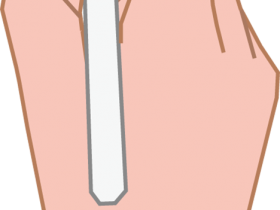釘田です。
最近ある方から、
「ファイルをダウンロードしようとすると、インターネットエクスプローラー(以下「IE」)が
必ず再起動してしまって、ファイルがいつまでたってもダウンロード出来ないのですが、
どうしたらいいですか?」という相談を受けました。
※ここでの「ファイル」は、ファイル自体に問題があるものではありません。
パソコンの扱いに慣れた人なら、「Internet Explorer クラッシュ 対処法」などといった
キーワードで検索して、同様の事例とその対処法が載っているサイトやブログを探して
同じように操作してみるか、マイクロソフトのヘルプを見て対処しようとするでしょう。
ですが、「パソコンがそれほど得意ではない」という方にとっては、
マイクロソフトのヘルプを見たところでかえって混乱するだけではないかと思います。
ここでは、「パソコンがそれほど得意ではない」方が、
IEの動きが変になってしまってどうしたらいいか分からなくなった時に、
おそらくいちばんシンプルであろうと思われる対処法をご紹介します。
インターネットを閲覧するためのソフトは、IEだけではないんです。
インターネットを閲覧するためのソフトを「ブラウザ」といいます。
主要なブラウザとしては、
- Internet Explorer(インターネットエクスプローラー)
- Google Chrome(グーグルクローム)
- Firefox(ファイアフォックス)
- Safari(サファリ)
- Opera(オペラ)
などがあります。 ※すべて無料で使えます。
つまり、IEを使わなくてもインターネットを閲覧することはできるのです。
ただ、日本ではWindowsを使っている人が圧倒的に多く、
Windowsには最初からIEがインストールされているため、
IE以外の選択肢があることを知らないまま使っている方も多いのではないでしょうか。
IEがダメなら他のブラウザを使えばいいんじゃない?
本題に戻りますと、IEの動きが変なのだけど自分ではどうしていいか分からないという時には、
「別のブラウザを使ってみる」という方法がいちばんシンプルです。
Windowsのパソコンを使っているなら、
Google Chrome(グーグルクローム)かFirefox(ファイアフォックス)がおすすめです。
この2つのブラウザは、使用している人が多いため、使い方が分からなくても
検索すればたいてい解決します。
どちらにしようか迷う時は、まずGoogle Chromeを使ってみてはどうでしょうか?
インストール手順
こちらにアクセスします
⇒ Google Chromeダウンロードページ
↓ ↓ ↓
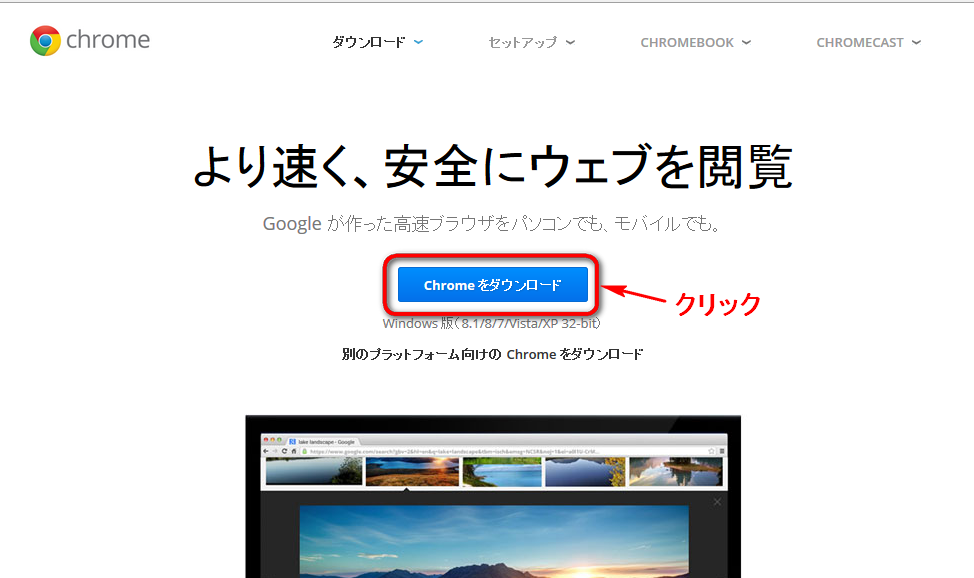
↓ ↓ ↓
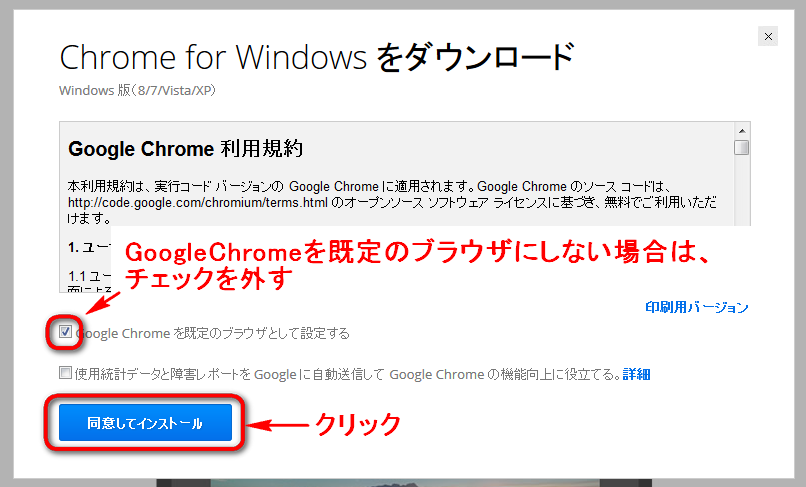
↓ ↓ ↓
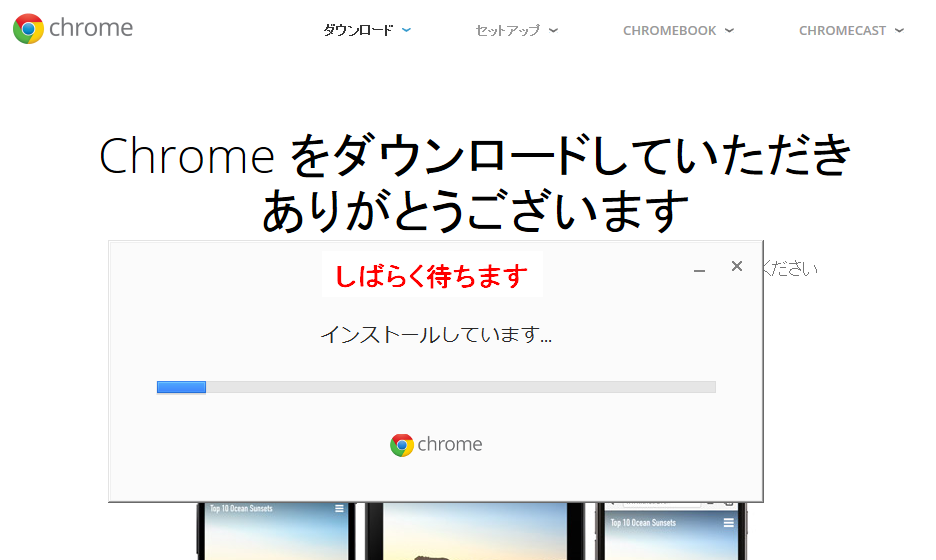
↓ ↓ ↓
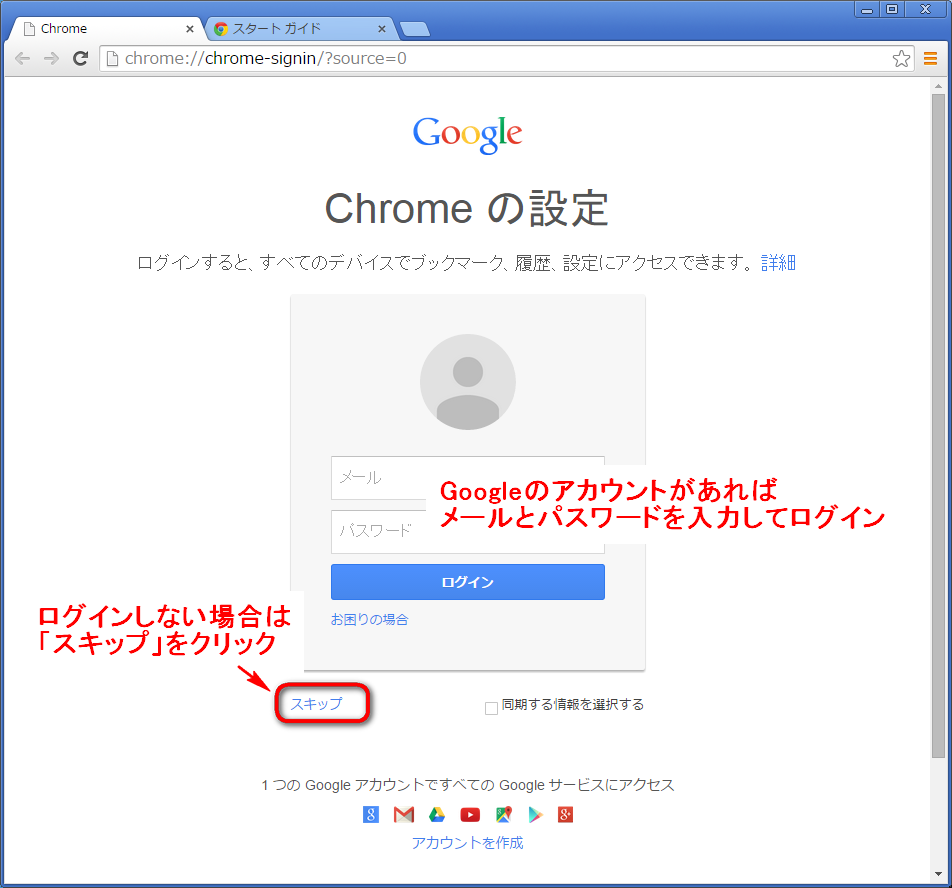
※Googleのアカウントを持っていなくても、Google Chromeは使えます。
でも、どうしてもIEを使いたい!という場合は
やはり使い慣れたブラウザがいいので、IEが使えないと困るという方もいらっしゃると思います。
そんな場合は、Microsoftのヘルプページを参考にいくつか対処法を試してみましょう。
⇒ Internet Explorer が動作していない場合の対処方法
どうやってもうまく動作しない場合は、最後の手段として
「Internet Explorerの設定をリセット」することもできます。
⇒ Internet Explorer の設定を変更またはリセットする
さいごに(大事なことを1点)
IE以外のブラウザを使うにしても、まずはIEで各ブラウザのダウンロードページを開き、
そこからダウンロードしなくてはなりません。
ですので、完全にIEが使えなくなってしまってからでは、
他のブラウザも使えないということになってしまいます。
できれば、普段からIE以外のブラウザを1つ、
パソコン内にインストールだけでもしておいてはいかがでしょうか?
IEが使えなくなってから
「IEが使えるうちに他のブラウザもインストールしておけばよかった(泣)」
と嘆いても遅いですからね…。
また、IE以外のブラウザを使ってみて「こっちの方が使いやすいわ」と思ったら、
そのブラウザを「既定のブラウザ」にするといいですよ。
ちなみに「既定のブラウザ」とは、リンクをクリックした時に自動的に開くブラウザのことです。